
Înregistrarea conținutului video și audio în Pages pe iPad
Puteți înregistra un clip audio sau video pe dispozitivul dvs. și îl puteți adăuga direct într-o pagină. De exemplu, când creați rapoarte sau cărți, vă puteți înregistra citind o pagină, pentru ca înregistrarea să fie redată apoi de cititori.
Pentru a afla cum să adăugați un fișier audio sau video existent la un document, consultați Adăugarea conținutului video și audio în Pages pe iPad.
Înregistrarea unui clip video
Puteți să filmați cu camera de pe dispozitivul dvs. și să inserați filmul direct în documentul dvs.
Pe pagina în care doriți să adăugați clipul video, efectuați una dintre următoarele acțiuni:
Apăsați
 în colțul din dreapta jos al unui substituent multimedia, apoi apăsați Fotografiați sau filmați.
în colțul din dreapta jos al unui substituent multimedia, apoi apăsați Fotografiați sau filmați.Apăsați
 , apăsați
, apăsați  , apoi apăsați Cameră.
, apoi apăsați Cameră.
Apăsați Video, apoi apăsați
 pentru a începe înregistrarea; apăsați
pentru a începe înregistrarea; apăsați  pentru a opri.
pentru a opri.Pentru a viziona clipul video, apăsați
 .
.Efectuați una dintre următoarele acțiuni:
Inserați clipul video: Apăsați pe Utilizează clipul video.
Realizați clipul video din nou: Apăsați pe Repetă.
Anulați și reveniți la document: Apăsați Repetă, apoi apăsați Anulare.
Trageți orice punct albastru pentru a redimensiona clipul video.
În Pages nu puteți edita clipuri video. Clipul video este disponibil în aplicația Poze de pe dispozitivul dvs., unde îl puteți edita.
Înregistrarea conținutului audio
Apăsați
 , apăsați
, apăsați  , apoi apăsați Înregistrați audio.
, apoi apăsați Înregistrați audio.Notă: După ce înregistrați, introduceți înregistrarea oriunde doriți în document.
Apăsați
 și începeți înregistrarea; când doriți să vă opriți, apăsați
și începeți înregistrarea; când doriți să vă opriți, apăsați  .
.În timp ce înregistrați, puteți derula, face zoom sau vizualiza diferite pagini.
Pentru a previzualiza înregistrarea, apăsați
 .
.Pentru a previzualiza de la un anumit punct, glisați spre stânga sau spre dreapta pe înregistrare pentru a poziționa linia portocalie, apoi apăsați
 .
.Pentru a edita înregistrarea dvs., apăsați
 , apoi efectuați una dintre următoarele acțiuni:
, apoi efectuați una dintre următoarele acțiuni:Reînregistrați o secțiune: Trageți mânerele portocalii pentru a selecta secțiunea. Apăsați
 pentru a înregistra peste respectiva secțiune.
pentru a înregistra peste respectiva secțiune.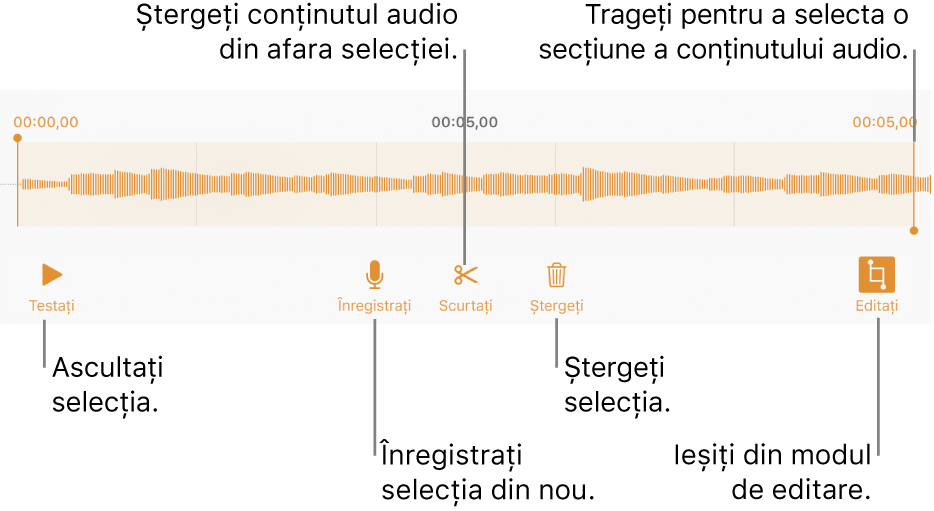
Scurtare: Trageți mânerele portocalii pentru a defini secțiunea pe care doriți să o păstrați. Apăsați
 pentru a șterge tot conținutul din afara mânerelor.
pentru a șterge tot conținutul din afara mânerelor.Ștergeți întreaga înregistrare sau o parte din ea: Trageți mânerele portocalii pentru a defini secțiunea pe care doriți să o ștergeți. Apăsați
 pentru a șterge tot conținutul din interiorul mânerelor.
pentru a șterge tot conținutul din interiorul mânerelor.
Accesați pagina unde doriți să adăugați înregistrarea, apăsați Inserați sau OK în partea de sus a ecranului, apoi trageți înregistrarea pentru a o muta.
Pentru a reda înregistrarea, apăsați ![]() pentru a o selecta, apoi apăsați-o din nou. Pentru a edita sau șterge înregistrarea după ce o adăugați la o pagină, apăsați pe ea, apoi apăsați Editați sau Ștergeți.
pentru a o selecta, apoi apăsați-o din nou. Pentru a edita sau șterge înregistrarea după ce o adăugați la o pagină, apăsați pe ea, apoi apăsați Editați sau Ștergeți.
De asemenea, puteți să partajați înregistrarea ca fișier audio. Apăsați înregistrarea pe pagină, apoi apăsați Partajați.
Pentru a lucra cu mai multe obiecte video sau audio în același timp, țineți apăsat un obiect, apoi apăsați celelalte obiecte cu alt deget.